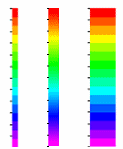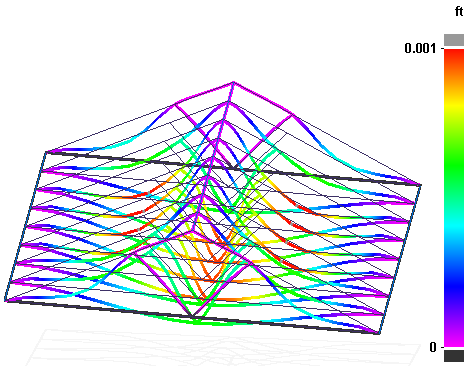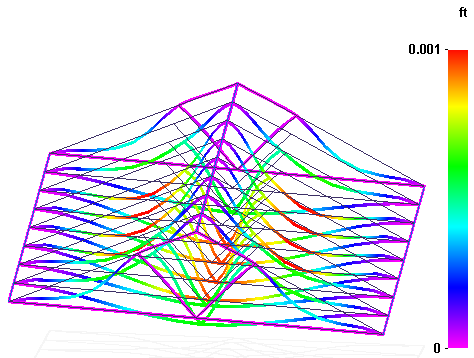使用颜色条
颜色条是用于解释分析结果的颜色编码图例。颜色条在“仿真结果”环境中可见。要了解颜色条部件,请参阅:
在生成结果的报告、图像或动画之前,可以使用功能区上颜色条选项卡上的选项更改颜色条显示属性。以下是可以更改的项:
通过将按钮添加到“快速访问”工具条和在定制对话框中定义键盘快捷键,可以定制对颜色条选项卡上功能的访问。可以保存定制的结果显示设置以备将来使用。
颜色条详解
使用“显示”组中的选项,可打开和关闭最小值标记、最大值标记、标题和颜色条:
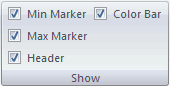
当颜色条显示 (4) 时,标题和页脚也将显示出来。
-
颜色条顶部的标题 (3) 显示值单位。
-
颜色条底部的页脚 (5) 显示一个箭头,指示材料的屈服强度值。页脚仅在单体零件的 Von Mises 应力图中显示,其中屈服强度在材料属性中定义。
-
在图例中,箭头定位在屈服强度值上。
-
如果该屈服强度值不在图例中所示值的范围内,图例中将不显示箭头,但页脚中会显示箭头。
-
您可以不通过颜色条显示描述性标题 (1) 以及(按用户定义的数字比例)最小值标记 (6) 和最大值标记 (2)。
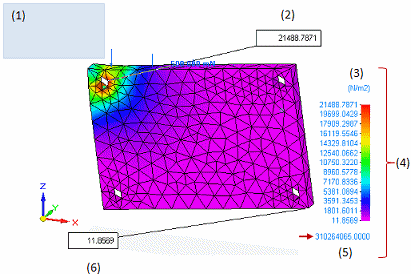
定位选项
颜色条和描述性标题的灵活定位选项可以排列窗口,因此不会遮蔽您的研究几何体。尝试使用位置组中的图标查找颜色条和标题设置的最佳组合。
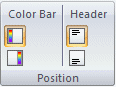
标题内容
描述性标题可以显示在分析结果窗口中,也可以隐藏起来。其内容随研究类型的不同而有所不同。
下面的示例将标识标题中的内容区域。
| 第 1 部分  | 静态研究 1  | 铝 1060  |
| 载荷工况 2  | 模态 1  | 138.9975 Hz  | 应力-单元  |
| 云图:实体 Von Mises 应力 |
| 变形:总平移 |
| 动画:第 4 帧,共 8 帧 |
| 日期:2009 年 2 月 26 日,星期四,下午 3 点 7 分 |
| 标题中的位置 | 标题示例 | 描述 |
 | 第 1 部分 | 文档(模型)名称。 |
 | 静态研究 1 | 分析研究名称。 |
 | 铝 1060 | 材料名称。 仅为零件和钣金模型报告此项。 |
 | 载荷工况 2 | 确定当前显示的分量的结果工况。 仅在线性屈曲研究的结果中显示。 |
 | 模态 1 | 确定当前显示的分量的结果模态。 在以下结果中显示:正则模态研究和线性屈曲研究的模态结果。 |
 | 138.9975 Hz | 频率。 显示正则模态研究的值和单位,以及线性屈曲研究的特征值数。 |
 | 应力-单元 | 结果类型。 |
 | 云图:实体 Von Mises 应力 | 结果分量。 仅当在“仿真结果”环境中的主页选项卡→显示组上选中云图复选框时,才会显示此文本。 |
 | 变形:总平移 | 变形。 仅当在“仿真结果”环境中的主页选项卡→显示组上选中变形复选框时,才会显示此文本。 |
 | 动画:第 4 帧,共 8 帧 | 当前的动画帧编号。 仅当运行主页选项卡→动画组→动画命令时,才会显示此项。 |
 | 日期:2009 年 2 月 26 日,星期四,下午 3 点 7 分 | 生成分析结果的日期和时间。 |
| 注释: 通过在“仿真研究”导航器窗格中右键单击研究结果节点,然后选择查看命令,可以重新显示当前结果,而无需重新生成这些结果。 | ||
数值格式
使用颜色条选项卡→格式组中的选项可以分别更改数值格式(科学或浮点)和小数位数。这些更改应用于颜色条、最小值和最大值标记、探测器值表和图形,以及报告上显示的值。
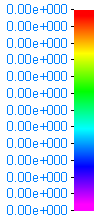
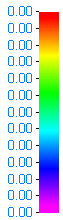
-
可以将数字格式选项设置为自动,这样 QY CAD 仿真将为以下每个值选择尽可能最佳的数字格式,而不是对所有值使用同一格式:
-
显示在探测表中的节点值,以及显示在图形窗口中的节点位置。
-
显示在颜色条列中的数字。
-
-
通过将数字格式设置为科学或浮点,可以指定要使用的显式数字格式。
-
使用小数位数列表可以更改所显示的小数位数。
-
使用颜色条选项卡上字体组中的选项,可以更改数值的字体大小、颜色和类型。
有关更多信息,请参见更改数值格式。
颜色条比例
颜色条的颜色会自动在分析结果值范围内设定比例。此比例的最小值和最大值显示在颜色条选项卡→比例组中。
可以使用可见结果选项,仅显示与所显示的仿真结果对应的那部分颜色条。此功能在审核隐藏了部分部件或剪裁了几何体的装配时非常有用,可用来显示螺栓或焊接连接件仿真的内部结果。
如果要显示模型中具有不同最小值和最大值的结果,可以更改为用户定义比例。
有关更多信息,请参见将用户定义的比例应用于颜色条图例。
使用用户定义比例,还可能要指定下溢值和溢出值及颜色。
最小值和最大值标记
最小值和最大值标记基于您为结果显示选定的云图样式来确定结果值。
-
对于平滑云图样式和条纹云图样式,标记确定:
-
具有最小值的节点。
-
具有最大值的节点。
-
-
对于单元云图样式,标记确定:
-
具有最小值的单元。
-
具有最大值的单元。
-
对于这些节点或单元,标记显示“探测器”数据表中的值、单位、节点或单元数目。
有关更多信息,请参见显示最小值和最大值标记。
文本大小、颜色和字体
可以使用颜色条选项卡上字体组中的选项更改文本的大小、颜色和字体类型。可以添加粗体和斜体。使用这些控件所做的更改将影响以下所有内容:
-
颜色条部件:图例值、标题和页脚
-
描述性标题
-
最小值和最大值标记
-
探测器数据表中的信息
-
与图像一起显示的文本。
颜色条颜色
使用颜色条选项卡→颜色组中的选项,可以交互地更改颜色条的颜色。
- 颜色条色谱
使用色谱列表,可以更改色谱,并将其应用到显示的结果。
结构

热

灰度

彩虹七色

停止信号
 无紫红色
无紫红色如果使用结构色谱,可以通过选中无紫红色复选框从颜色条和云图中移除紫红色。
使用紫红色
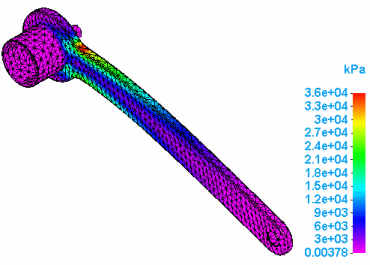
不使用紫红色
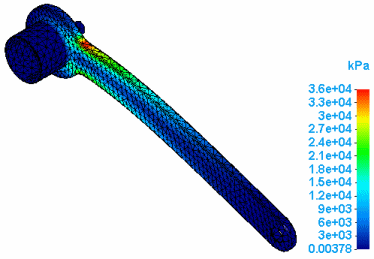
-
- 层数
-
可更改显示的颜色层的数目。这不会更改颜色条的高度,而是在整个结果范围内应用更多或更少颜色。
值可以是 2 到 32。
-
- 反转颜色条色谱
-
选中“反转色谱”复选框,反转颜色条中色谱的顺序。
-
- 下溢、溢出
-
如果数字格式是用户定义而不是自动,则可以使用溢出和下溢颜色来确定在颜色条中显示的值比例之上或之下的值。
背景颜色和图像
为了更容易查看和打印文本及图像,可以将图形窗口的背景从灰度更改为白色或其他颜色。背景由背景类型和背景颜色着两个不同的设置控制。
有关更多信息,请参见更改背景颜色。
© 2021 UDS